Cómo marcar un mensaje de texto como no leído en iPhone
Publicado: 2022-06-13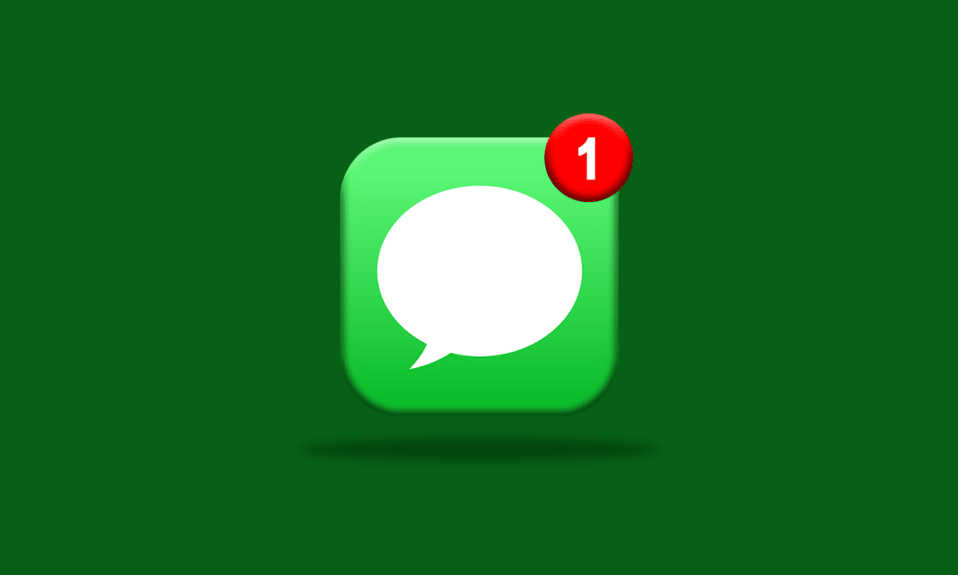
La mensajería o los mensajes de texto se han vuelto más habituales que las llamadas. La razón detrás de esto es que es conveniente, requiere menos tiempo y es una forma práctica de responder. Puede haber ocasiones en las que hayas leído un determinado mensaje por error y ahora quieras revertirlo a no leído. Y ha llevado a muchos de nosotros a preguntarnos cómo marcar texto como no leído en iPhone. Además, marcar un mensaje como no leído en el dispositivo iOS puede ser complicado. Entonces, permítanos brindarle las formas de hacer lo mismo sin problemas.
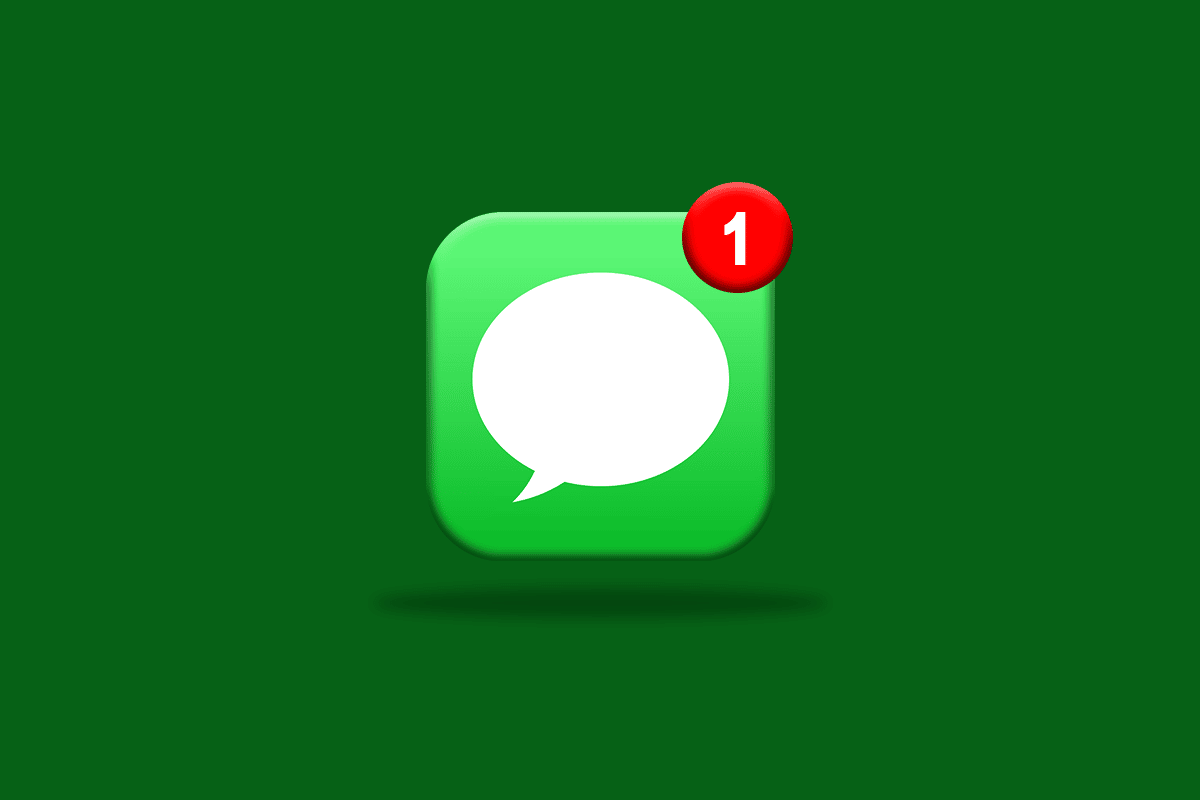
Contenido
- Cómo marcar un mensaje de texto como no leído en iPhone
- ¿Puedes no leer un mensaje de texto en iPhone?
- ¿Hay alguna forma de marcar iMessages como no leídos?
- ¿Cómo puedo leer un mensaje sin que se vea?
- ¿Cómo puedo leer un iMessage sin abrirlo?
- ¿Puedes marcar un iMessage como no leído en iPhone?
- ¿Cómo no leer un mensaje en iPhone iOS 14/15?
- ¿Hay alguna forma de marcar los mensajes?
- ¿Cómo se marca un mensaje de texto en iPhone?
- ¿Cómo dejas de ver un mensaje en Messenger?
- ¿Cómo se eliminan los mensajes de texto no leídos en el iPhone?
- 10 consejos y trucos de iMessage
- 1. Tono de texto
- 2. Agitar para deshacer
- 3. Reconocimiento de texto
- 4. Copia de seguridad de iCloud
- 5. Dictado
- 6. Teclado de una mano
- 7. Agregar nuevo teclado
- 8. Mensajes no leídos
- 9. Reemplazo de texto
- 10. Pegatinas, emojis y mucho más
Cómo marcar un mensaje de texto como no leído en iPhone
No puede dejar de leer un mensaje en su iPhone después de leerlo, pero puede leer los mensajes sin marcarlo como visto o leído . Y también se puede hacer en su aplicación Mensajes. Entonces, continúa leyendo el artículo para conocer los pasos para marcar un mensaje como no leído.
¿Puedes no leer un mensaje de texto en iPhone?
No , no existe tal manera de no leer un mensaje de texto para los usuarios de iPhone. En la última versión actualizada de iOS no se ha habilitado la opción de marcar texto como no leído iPhone. Aunque, los usuarios de iPhone pueden optar por otra salida para marcar un mensaje como no leído. Sigue leyendo para descubrirlo.
¿Hay alguna forma de marcar iMessages como no leídos?
no La única forma es leer el mensaje sin marcarlo como leído. Los usuarios no encontrarán una forma directa de marcar texto como iPhone no leído en iMessage. Lea la respuesta a la siguiente pregunta para conocer el método para leer el mensaje sin marcarlo como visto.
¿Cómo puedo leer un mensaje sin que se vea?
Si desea leer un mensaje del chat pero no desea que se etiquete como visto, siga los pasos a continuación para marcar el texto como no leído en el iPhone:
1. Abra la aplicación Mensajes.
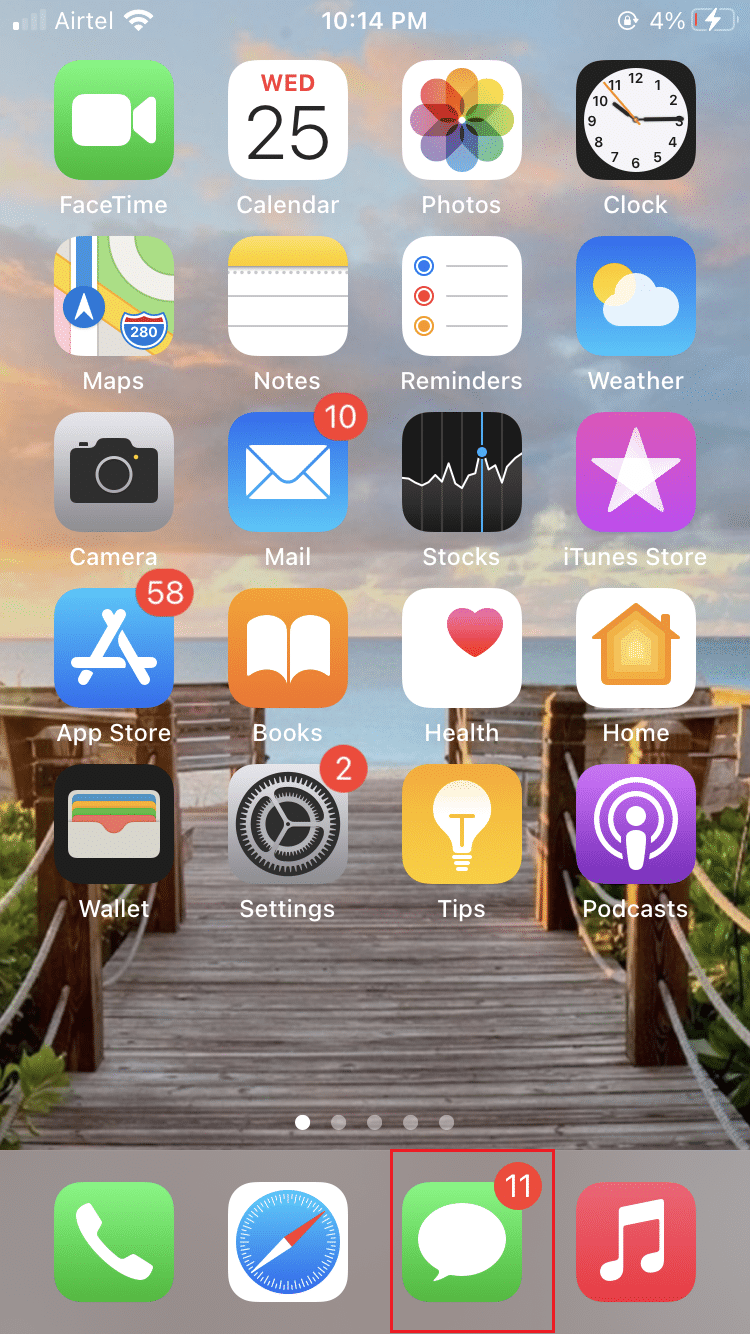
2. Localice el mensaje no leído deseado . Manténgalo presionado desde la lista de chat.
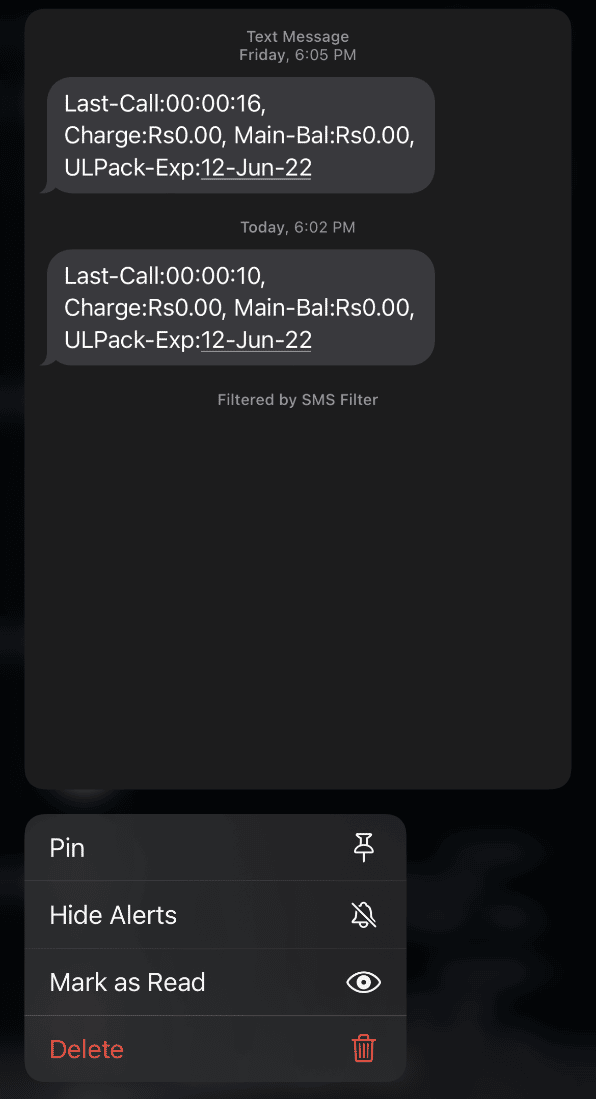
La pantalla de chat se expandirá, lo que te ayudará a leer el mensaje sin abrirlo.
Lea también : Cómo desactivar la entrega silenciosa en iMessage
¿Cómo puedo leer un iMessage sin abrirlo?
Si tiene un dilema sobre si abrir el chat para leer el mensaje o no, tenemos una salida para usted. Puede leer un iMessage sin siquiera tener que abrirlo.
1. Inicie la aplicación Mensajes en su iPhone y busque el chat no leído deseado .
2. Toque y mantenga presionado el chat deseado que desea leer.
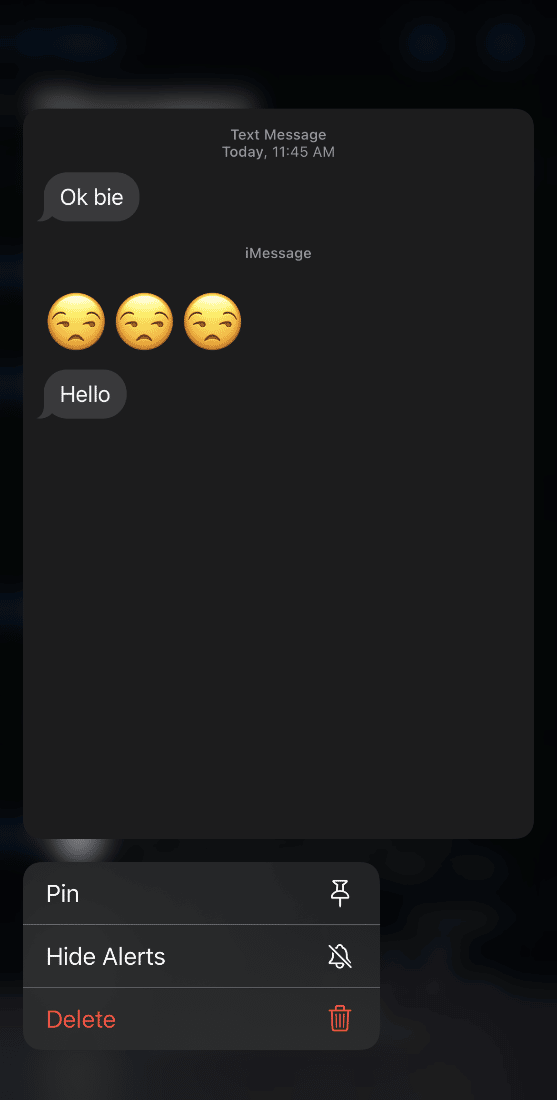
La pantalla de chat se expandirá , proporcionando una vista adecuada del chat. Puedes leer el mensaje desde aquí sin abrir el chat.
¿Puedes marcar un iMessage como no leído en iPhone?
Sí , puede marcar un iMessage como no leído en su iPhone desactivando la opción Enviar recibos de lectura .
¿Cómo no leer un mensaje en iPhone iOS 14/15?
Para marcar texto como no leído en iPhone, debe seguir algunas instrucciones básicas, ya que los dispositivos iOS no tienen una forma directa de marcar un mensaje como no leído. Lea y siga los próximos pasos para desactivar Enviar confirmaciones de lectura a los mensajes no leídos.
Nota : este método solo es aplicable en iOS 13 y superior para no leer un mensaje. Los siguientes pasos se realizan en el iPhone 13 .
1. Abra la aplicación Configuración en su iPhone.
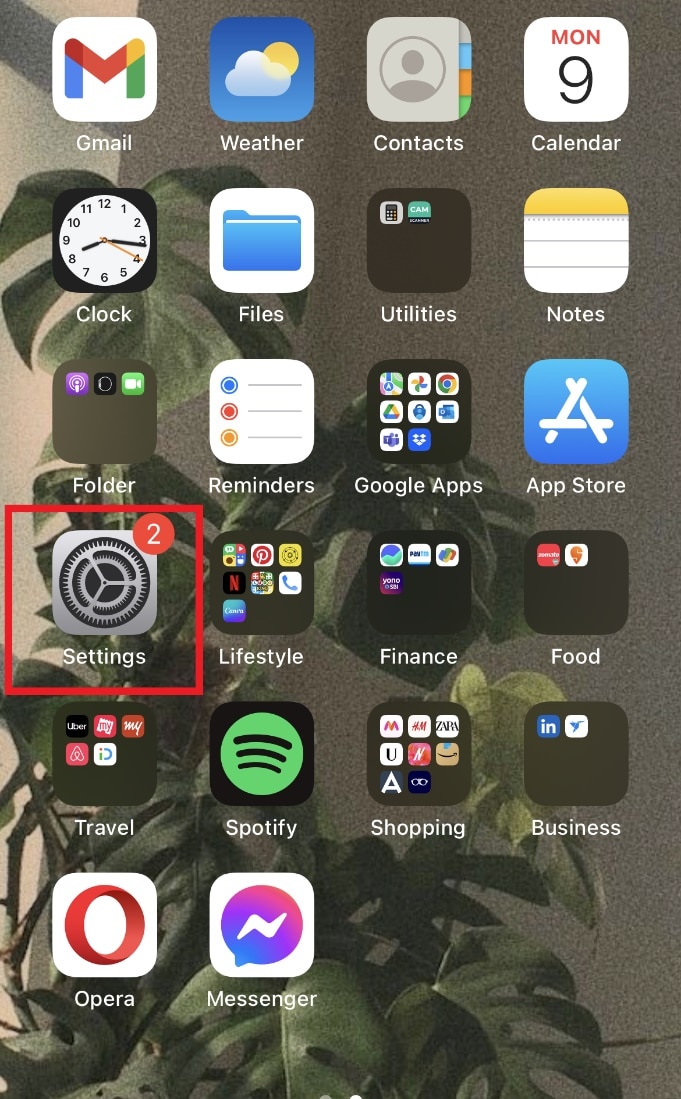
2. Deslícese hacia abajo y toque Mensajes .
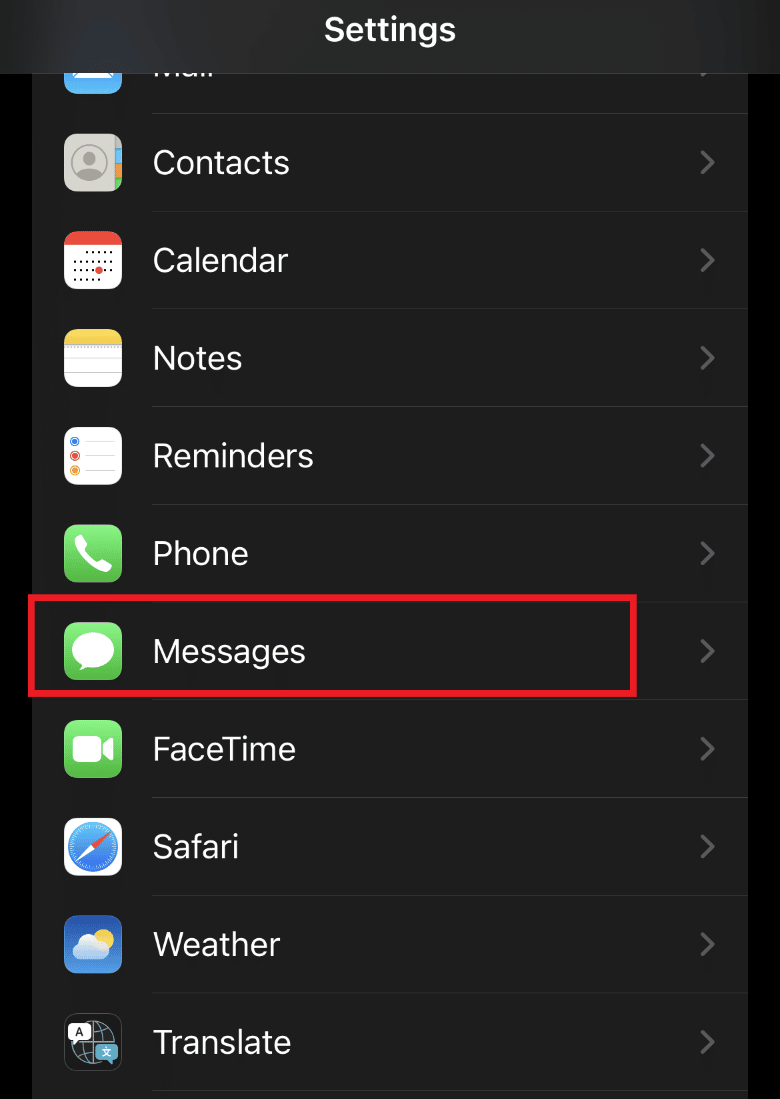
3. Desactive la opción Enviar recibos de lectura .
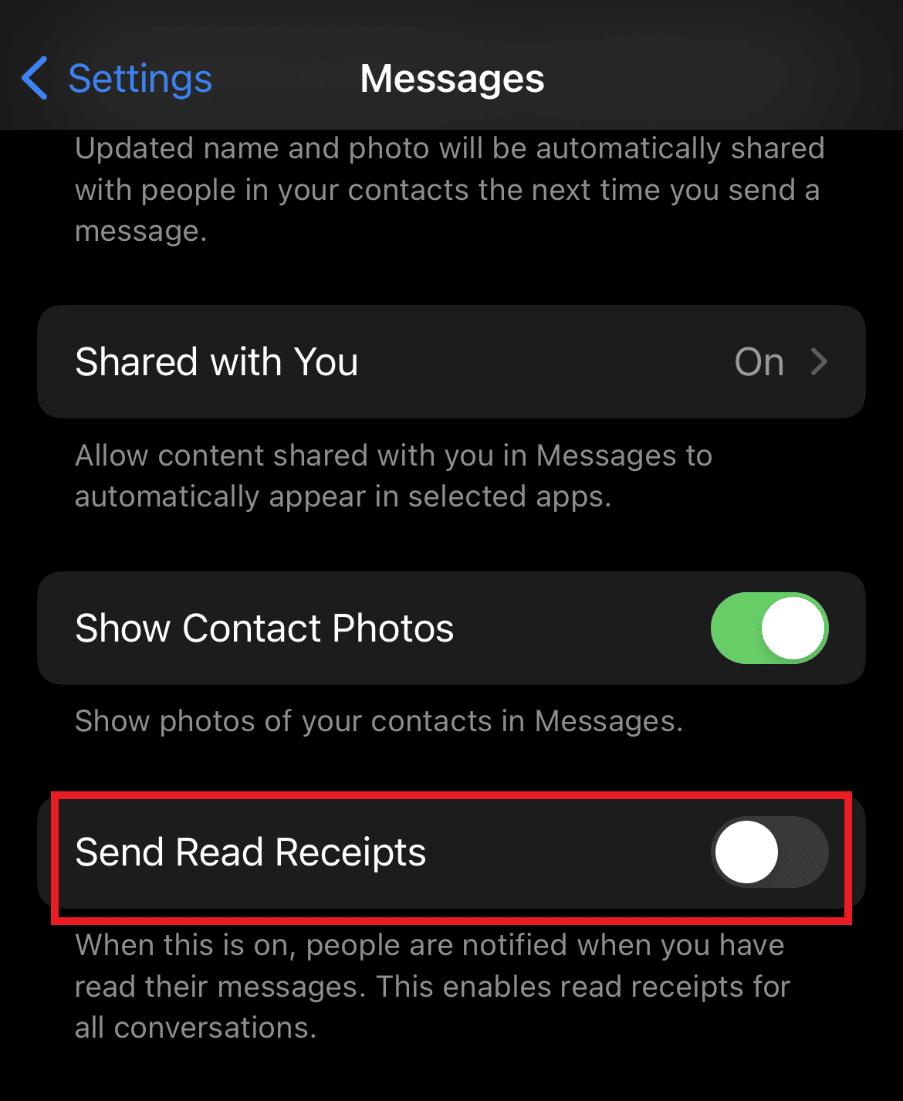
Desactivar los recibos de lectura no notificará a las personas que ha leído sus mensajes.
Lea también : 14 mejores sitios web gratuitos de mensajes anónimos
¿Hay alguna forma de marcar los mensajes?
No , no hay forma de marcar los mensajes. Solo los mensajes de correo electrónico se pueden marcar en la aplicación Gmail.
¿Cómo se marca un mensaje de texto en iPhone?
La opción para marcar un mensaje de texto en iPhone no está disponible en las actualizaciones recientes de iOS 14/15.
¿Cómo dejas de ver un mensaje en Messenger?
Puede dejar de ver/dejar de leer un mensaje en Messenger con la ayuda de los siguientes pasos:
1. Abra la aplicación Mensajero.
2. Deslice hacia la izquierda el chat deseado .

3. Ahora, toque Marcar como opción no leída .
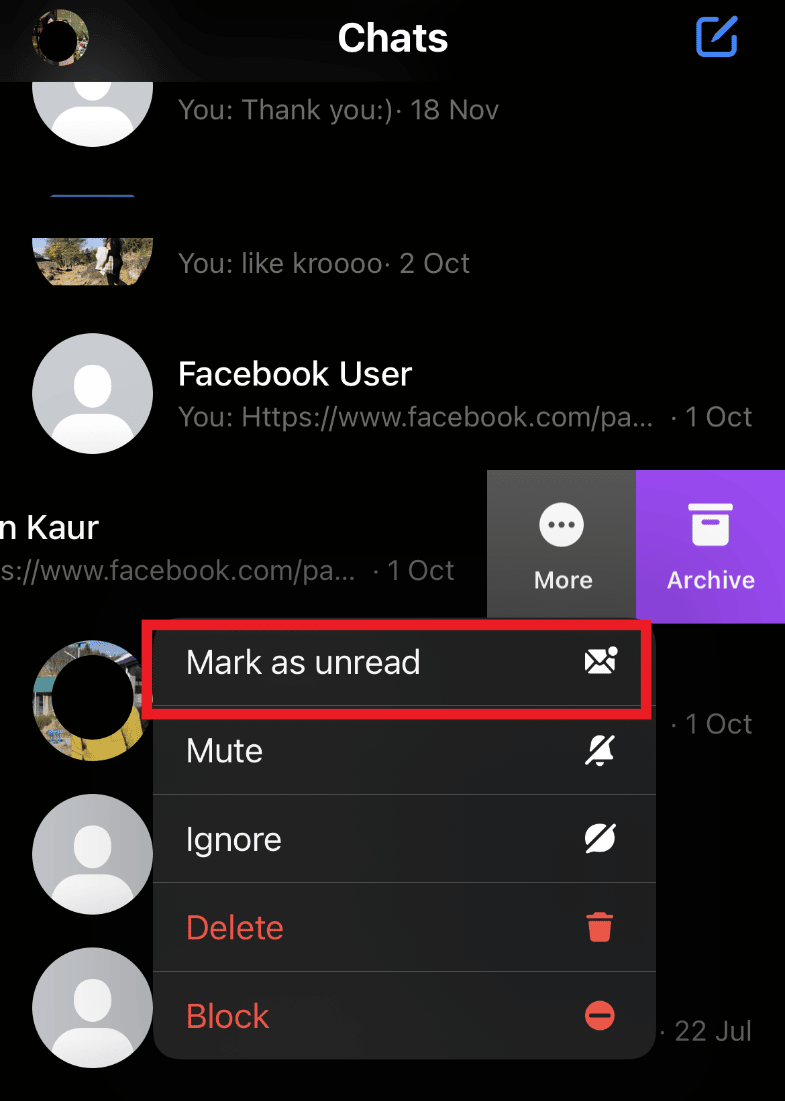
El mensaje aparecerá como no leído después de tocar esta opción.
Lea también : Cómo realizar la recuperación de mensajes de Instagram
¿Cómo se eliminan los mensajes de texto no leídos en el iPhone?
Si tiene mensajes sin leer en su iPhone y desea eliminarlos, realice los pasos mencionados a continuación en su iPhone:
1. Abra la aplicación Mensajes .
2. Deslice hacia la izquierda el mensaje no leído deseado que está resaltado con un punto azul, como se muestra a continuación.
3. Pulse sobre el icono Eliminar .
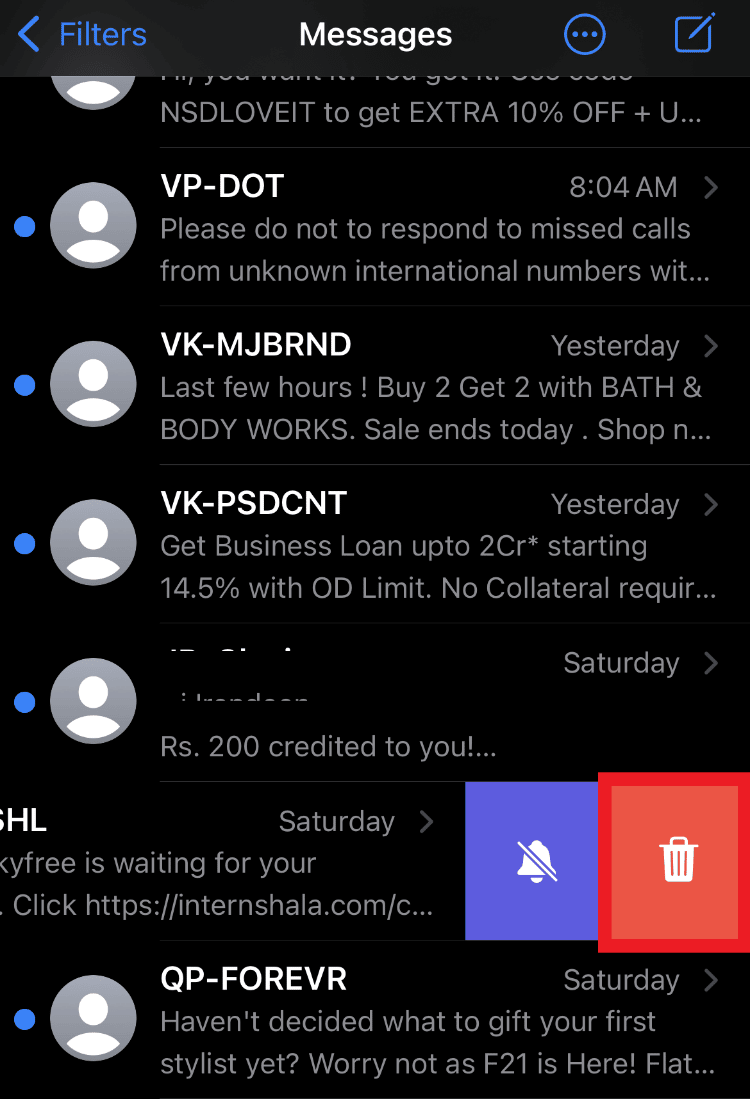
10 consejos y trucos de iMessage
Estas eran las formas de marcar texto como no leído en iPhone. Ahora, veamos algunos consejos y trucos geniales para iMessage. Estos consejos y trucos se pueden realizar en las aplicaciones Configuración y Mensajes en su iPhone.
1. Tono de texto
Establecer tonos de llamada personalizados es algo que todos podrían haber hecho. Pero, ¿sabía que ahora puede agregar tonos personalizados a los mensajes de texto con iMessage? Para hacerlo, elija un tono de texto en la configuración según su elección.
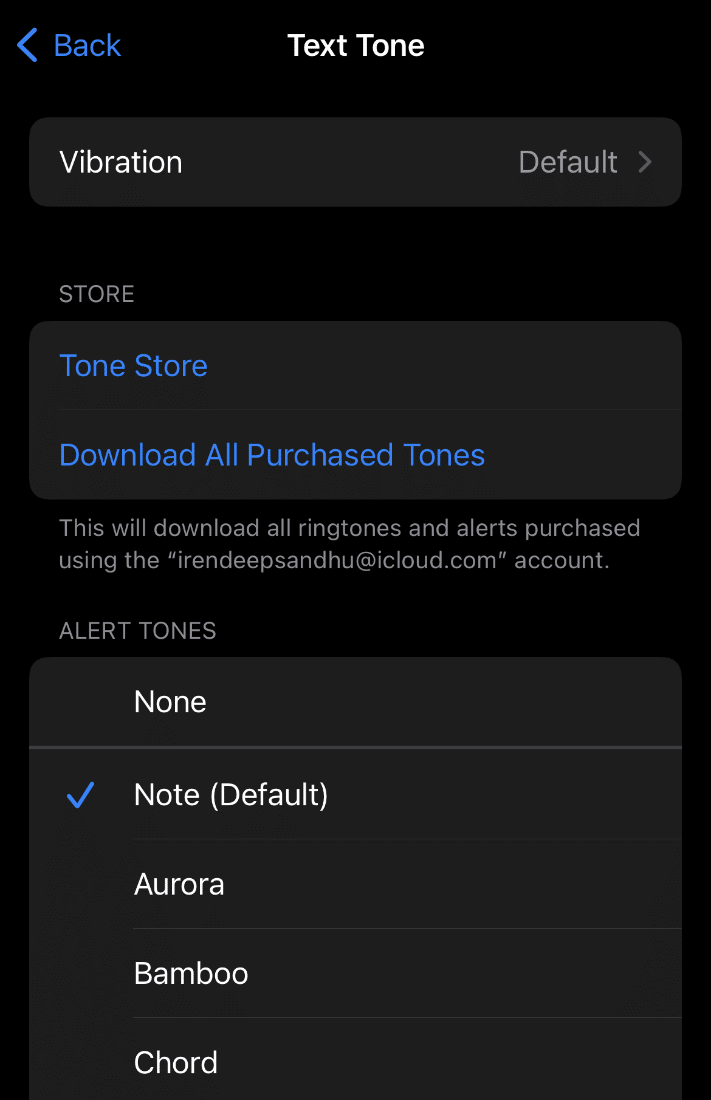
2. Agitar para deshacer
No hay una sola forma de deshacer el texto escrito en un chat. Lo más probable es que lo haga retrocediendo en todo el texto escrito. Pero hay incluso una manera más fácil de hacerlo. Puede hacerlo agitando su iPhone , lo que automáticamente le dará la opción de Deshacer la escritura . Genial, ¿no?
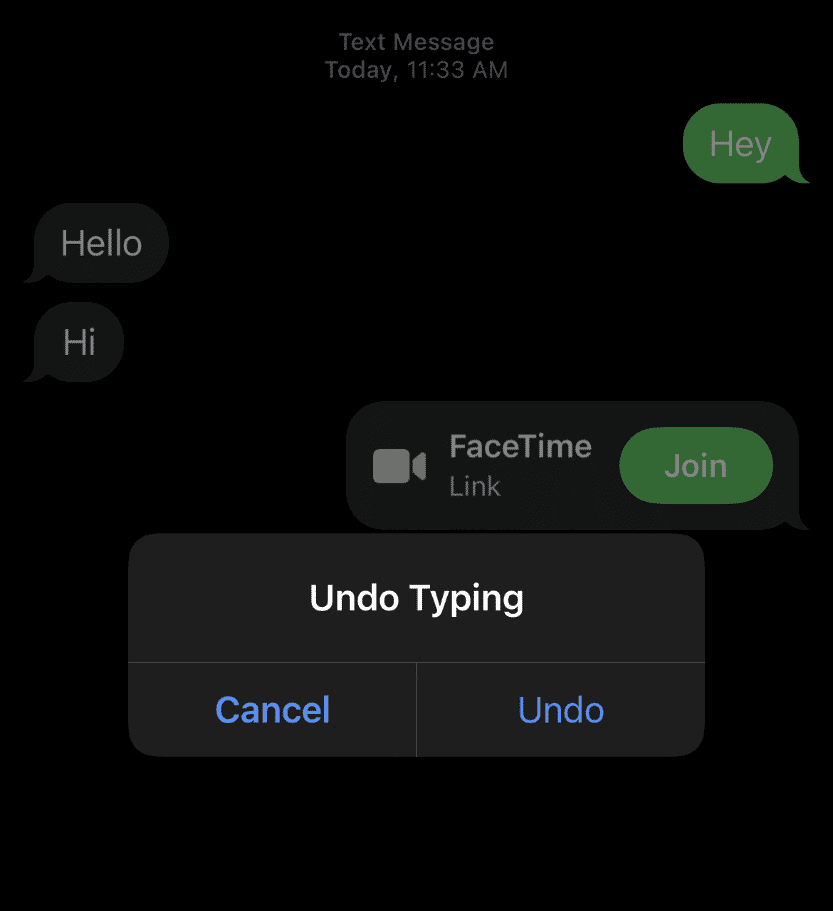
3. Reconocimiento de texto
Si está demasiado ocupado con su trabajo o conduciendo, puede activar el reconocimiento de texto en la configuración que ayuda a escuchar la descripción del texto recibido .
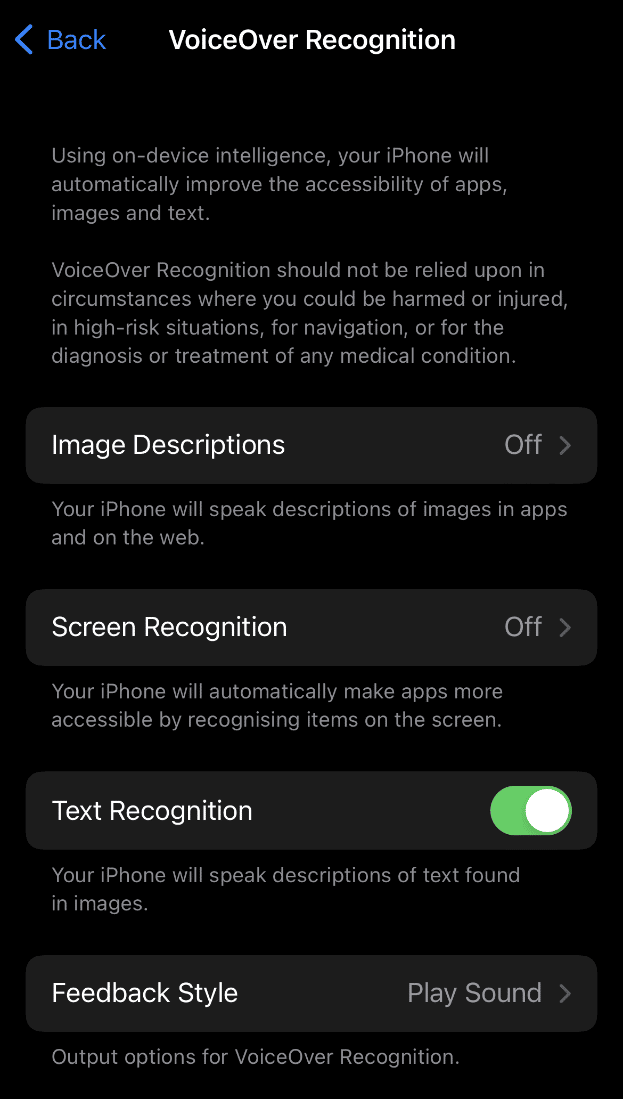
4. Copia de seguridad de iCloud
Si sus datos se eliminan de su iPhone, puede restaurarlos fácilmente desde iCloud . Lo mismo ocurre con iMessages. Siempre puede obtener sus iMessages desde la copia de seguridad de iCloud de su teléfono.
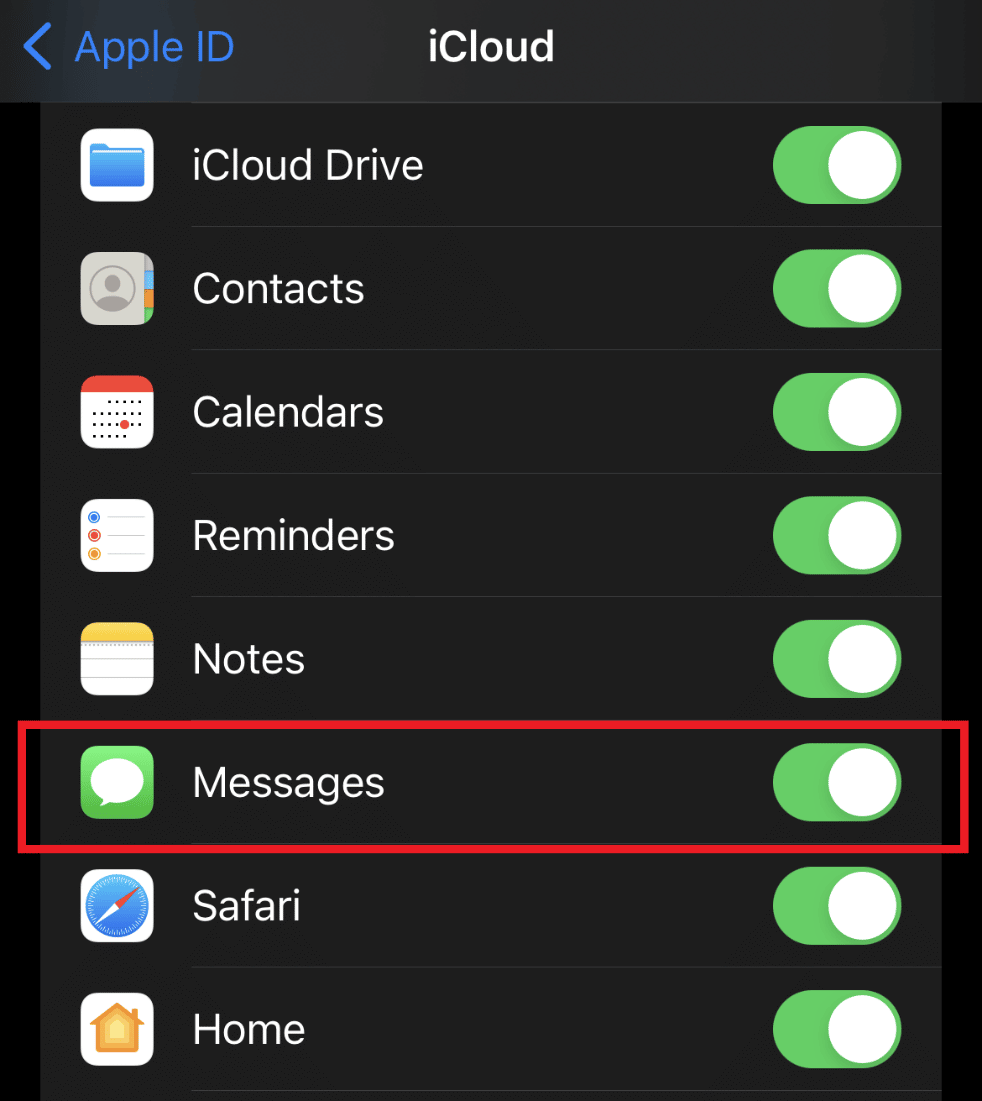
Lea también : Arreglar las fotos de iCloud que no se sincronizan con la PC
5. Dictado
La opción de dictado en iMessages le permite dictar el mensaje que desea procesar, haciéndolo extremadamente fácil durante los viajes o cuando llega tarde.
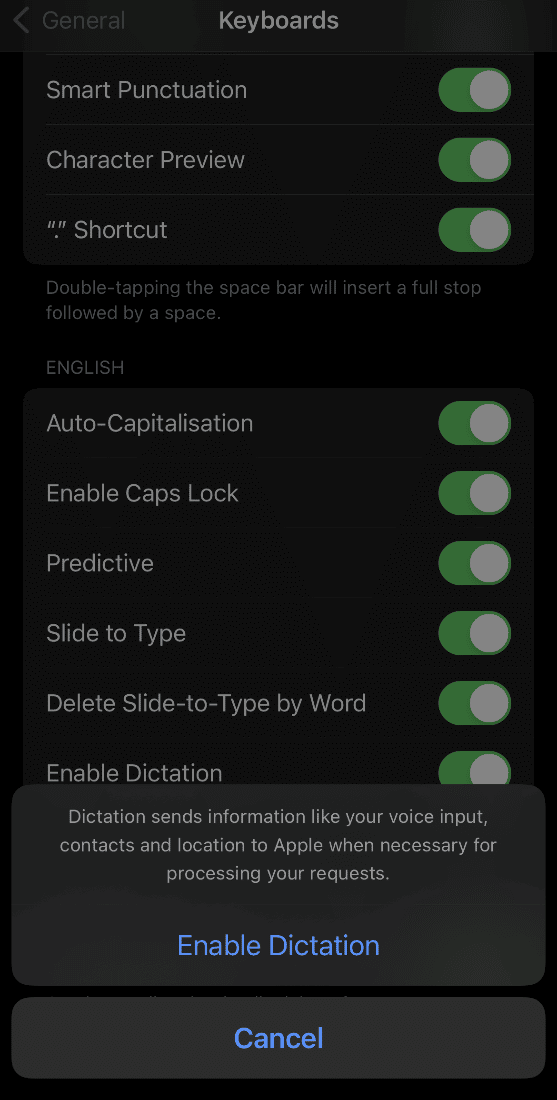
6. Teclado de una mano
La multitarea es lo que hace todo el mundo. Si también le gusta enviar mensajes de texto con cualquiera de las manos, un teclado con una sola mano puede serle de gran utilidad. Esta opción le permite acceder rápidamente al teclado en cualquiera de los lados de su elección para ayudarlo a enviar mensajes de texto cómodamente.
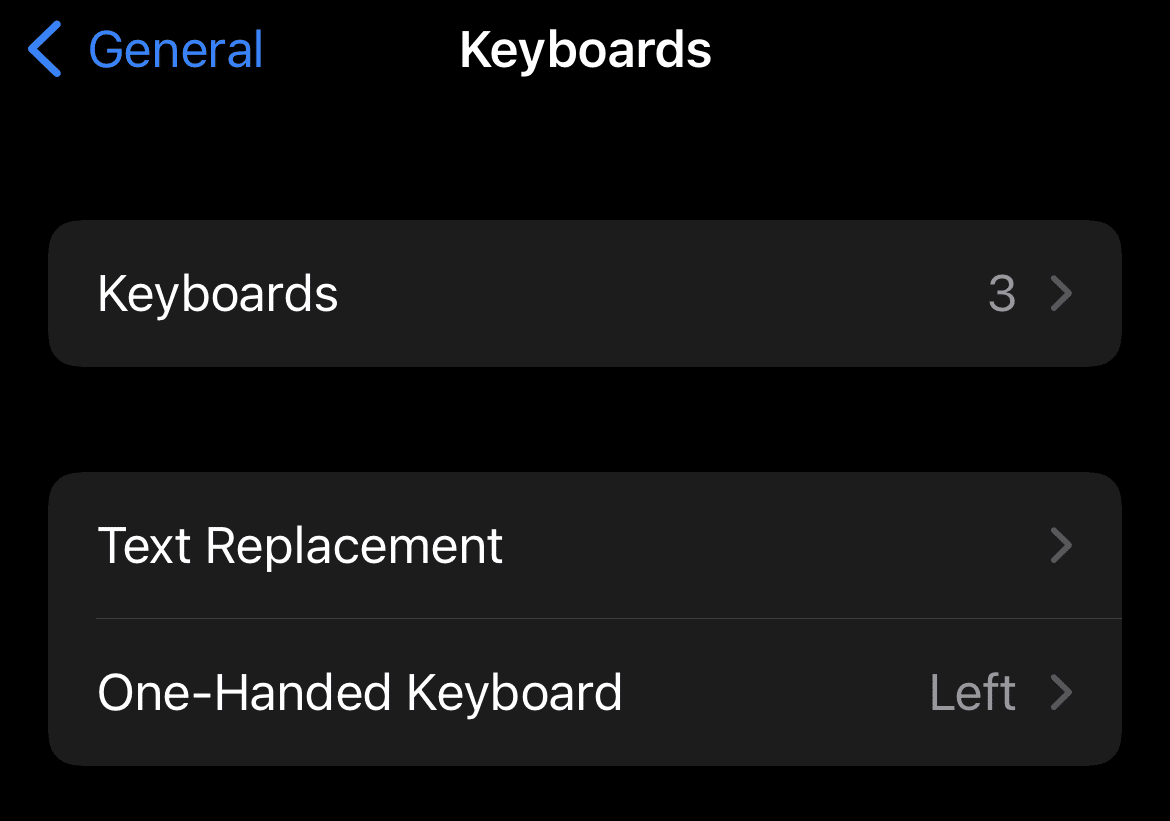
7. Agregar nuevo teclado
Las personas multilingües pueden beneficiarse mucho de este truco. Si habla muchos idiomas, entonces la nueva opción de teclado le permite agregar el idioma de su preferencia a su lista, lo que le permite cambiar fácilmente entre idiomas mientras envía mensajes de texto fácilmente.
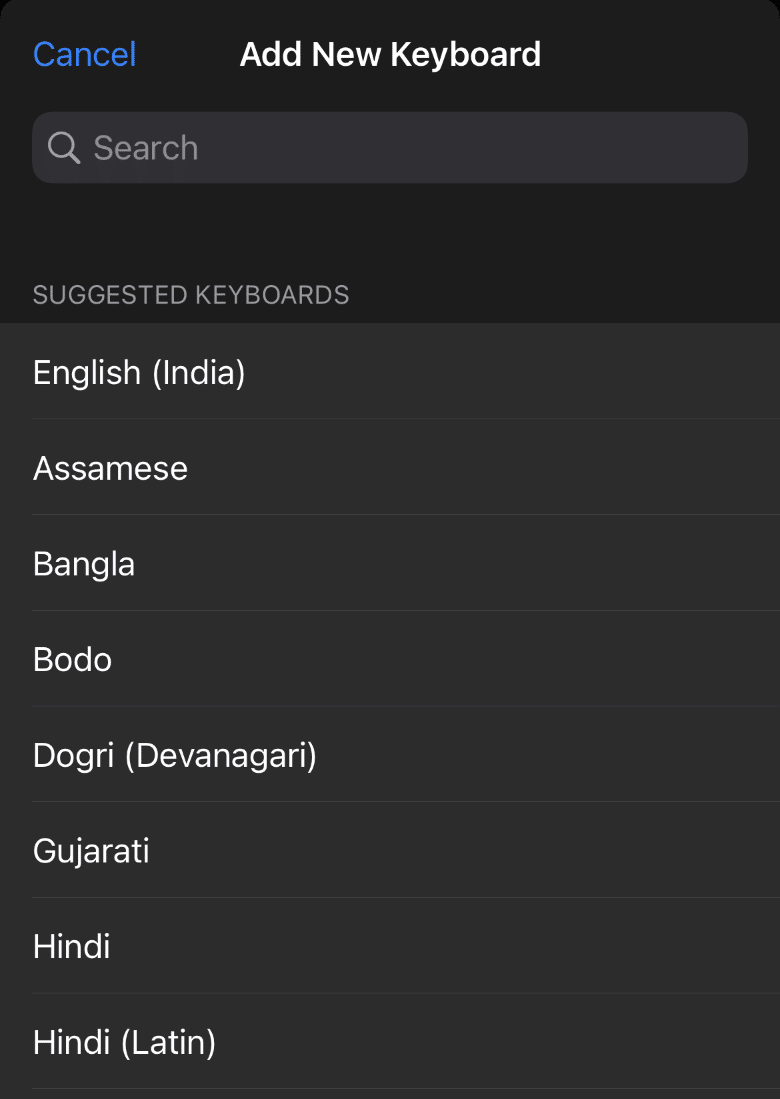
Lea también : 9 mejores teléfonos inteligentes Android con teclados
8. Mensajes no leídos
Con iMessage, puede controlar quién puede ver sus recibos de lectura. Puede desactivar la opción Enviar recibos de lectura y marcar el texto como iPhone no leído.
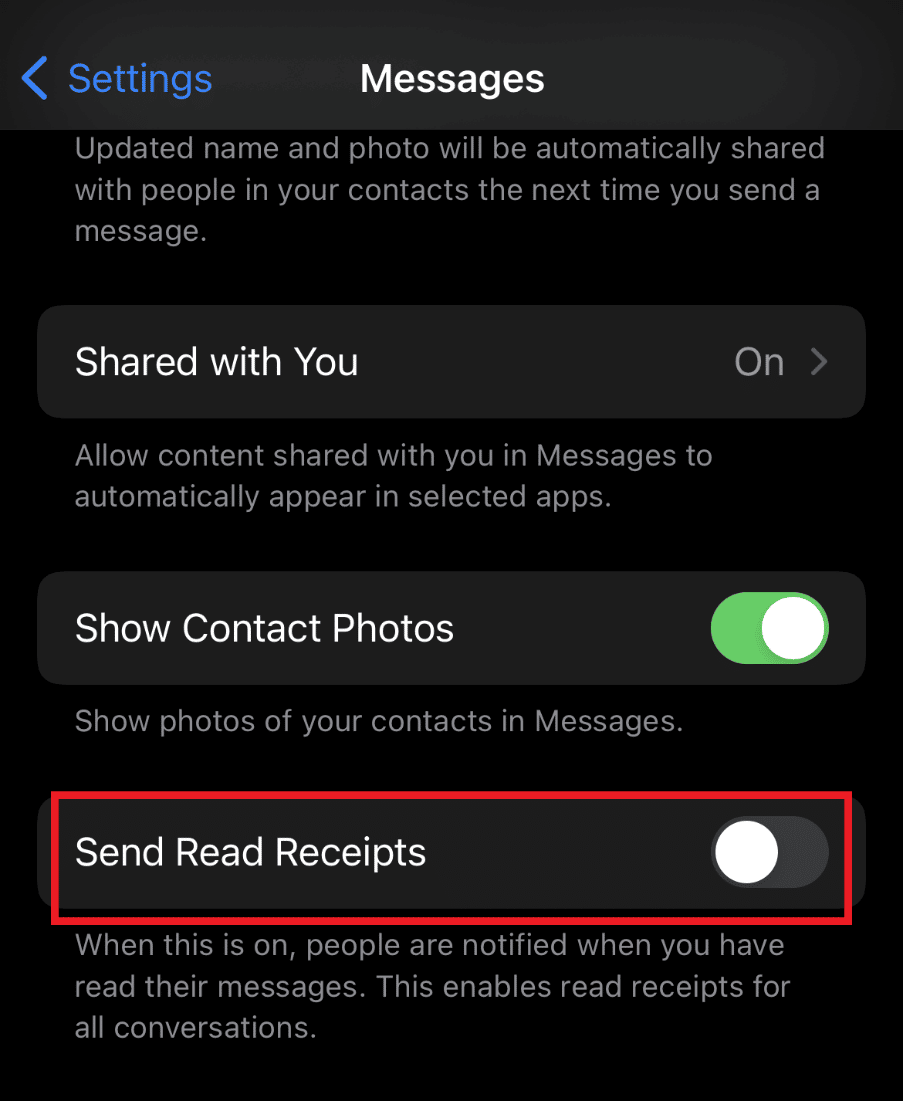
9. Reemplazo de texto
El reemplazo de texto es otro consejo que puede usar para crear accesos directos de texto . Personalice los accesos directos por su cuenta para reemplazar las palabras largas , lo que le facilita enviar mensajes de texto más rápido y mejor.
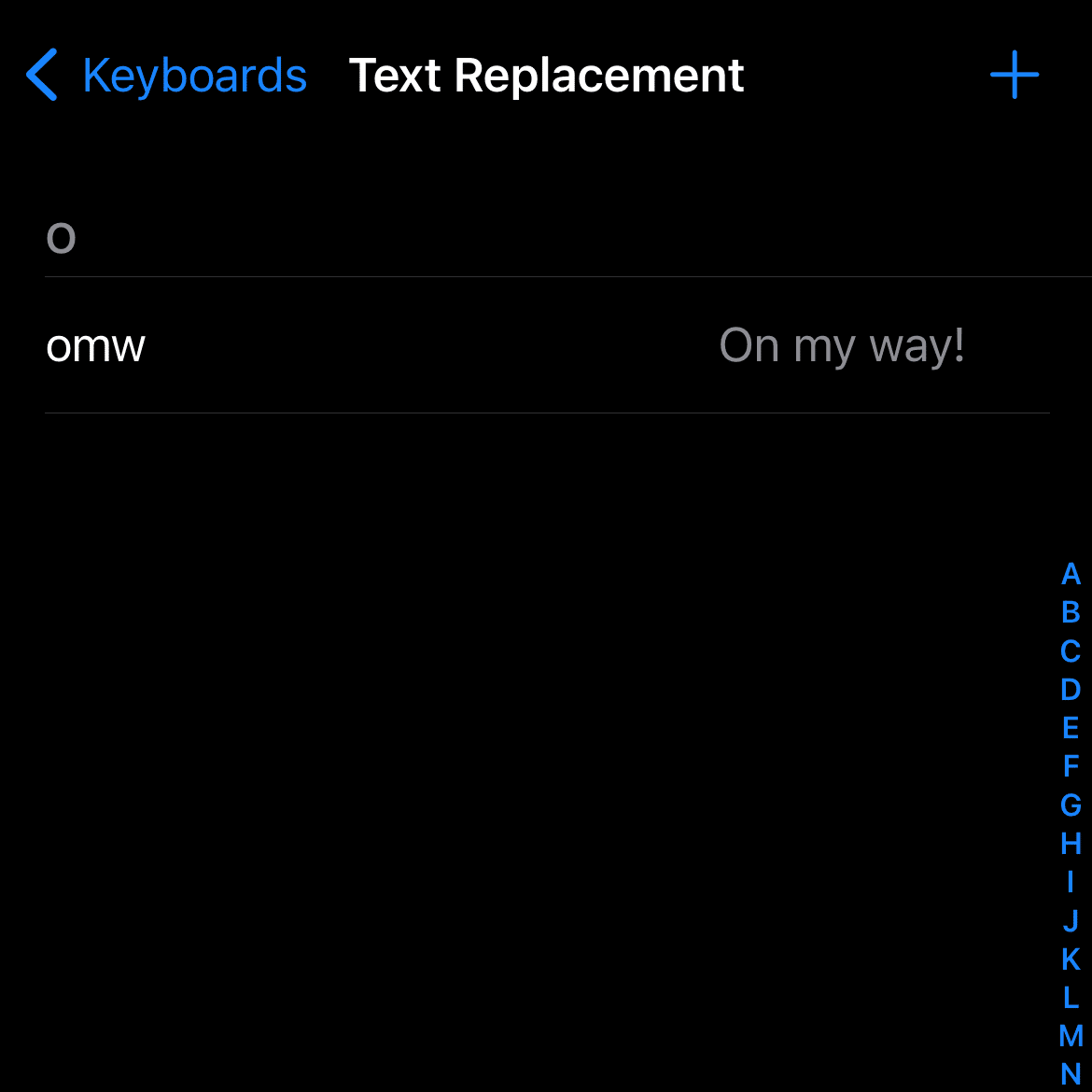
10. Pegatinas, emojis y mucho más
Para animar las cosas y aumentar el entretenimiento, iMessages tiene una función especial que le permite usar diferentes pegatinas y emojis de reconocimiento facial para mantener la diversión.
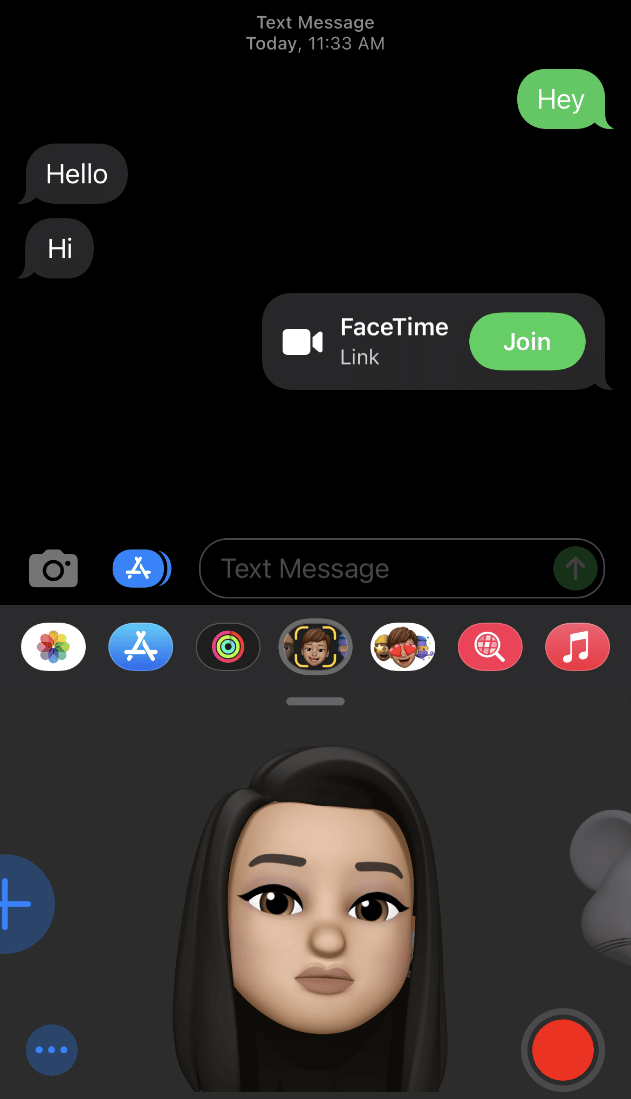
Recomendado:
- Arreglar iMessage necesita estar habilitado para enviar este mensaje
- Cómo agregar y eliminar personas en texto de grupo en iPhone
- Cómo leer mensajes de Instagram sin ser visto
- Cómo arreglar mensajes que no funcionan en Mac
Entonces, estas son las respuestas a las preguntas sobre marcar texto como iPhone no leído que muchos de ustedes tenían. Esperamos que haya obtenido las respuestas a sus preguntas de este artículo. Mencione cualquier consulta o sugerencia con respecto a este o cualquier otro tema en la sección de comentarios a continuación.
